Come ricevere avvisi quando la porta del garage si apre Usando MyQ

La tecnologia MyQ di Chamberlain è ottima per aprire e chiudere la porta del garage in remoto con lo smartphone, ma è anche possibile ricevere avvisi ogni volta che si apre la porta del garage si apre e si chiude (oltre a ricevere avvisi quando è aperto per un lungo periodo di tempo). Ecco come abilitarli.
Se non hai ancora configurato MyQ sul tuo smartphone, consulta la nostra guida su come impostare tutto in modo che tu possa essere attivo e funzionante in pochissimo tempo. Dopo aver configurato l'app, è ora di abilitare gli avvisi. Ecco alcuni avvisi diversi che potresti voler creare.
Quando la porta del garage si apre
Apri l'app MyQ e tocca il pulsante del menu nell'angolo in alto a sinistra dello schermo (sto usando il L'app Liftmaster MyQ potrebbe essere leggermente diversa dall'app Chamberlain MyQ, ma nel complesso dovrebbe essere molto simile.
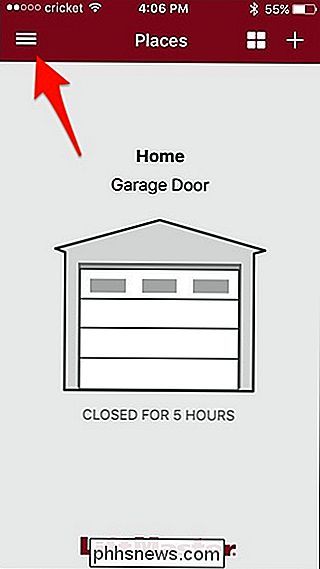
Seleziona "Avvisi" dall'elenco.

Tocca il pulsante "+" in alto a destra
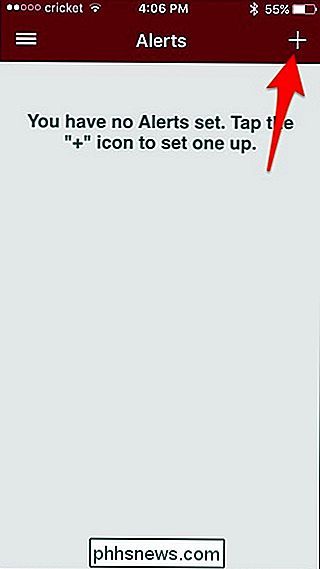
Toccare "Porta del garage" (o qualunque cosa abbiate chiamato la porta del garage quando la si è installata).
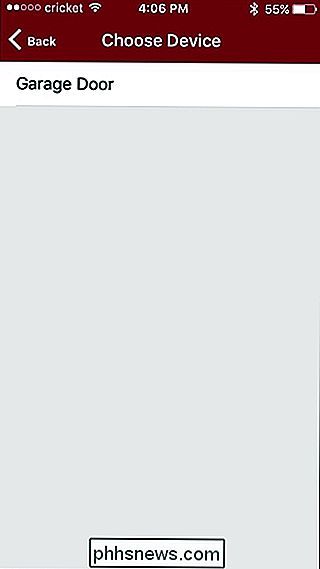
Inizia dando un nome all'allarme.
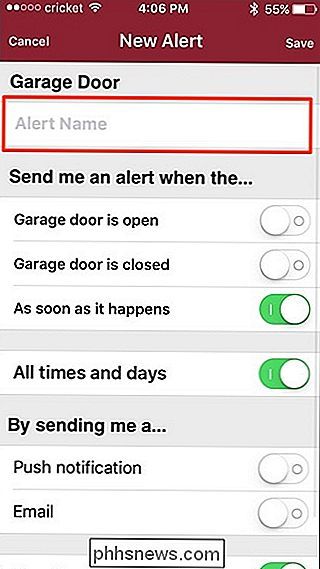
Quindi tocca l'interruttore a destra di "Garage door is open" per ricevere un avviso quando si apre la porta del garage. Fai lo stesso per "La porta del garage è chiusa" se vuoi ricevere un avviso quando la porta del garage si chiude.
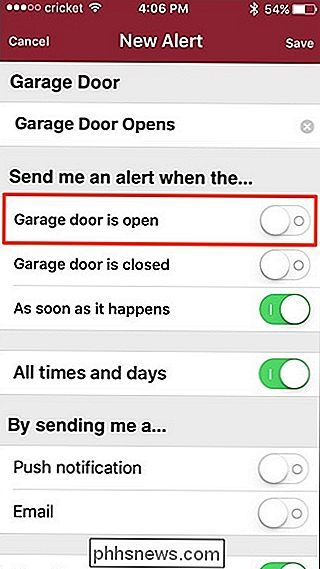
Assicurati che "Appena succede" sia acceso in modo da ricevere l'avviso proprio quando la porta del garage apre.
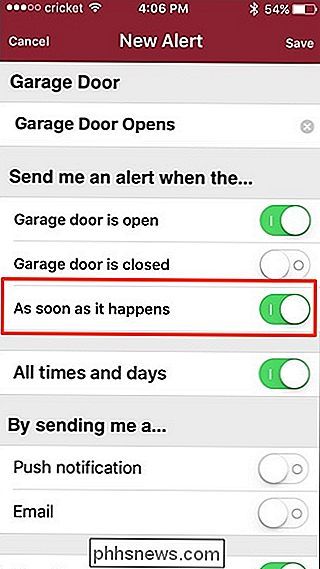
Più in basso, tocca l'interruttore a levetta accanto a "Notifica push" o "Email". Una notifica push ti avviserà sul tuo telefono.
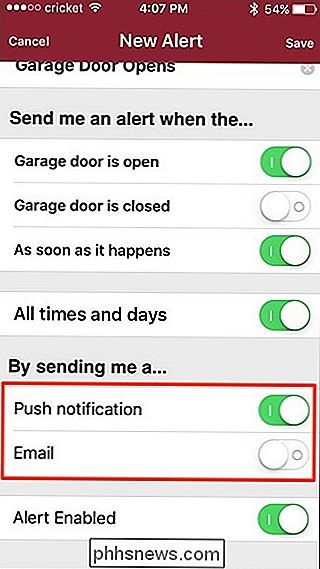
Successivamente, tocca "Salva" nell'angolo in alto a destra per salvare il tuo avviso e attivarlo.
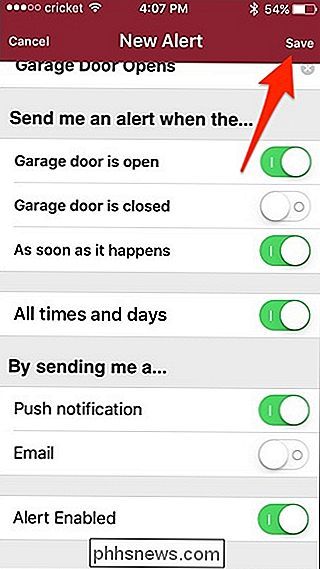
Il nuovo avviso apparirà nella schermata Avvisi dove puoi disabilitarlo e riattivalo in qualsiasi momento.
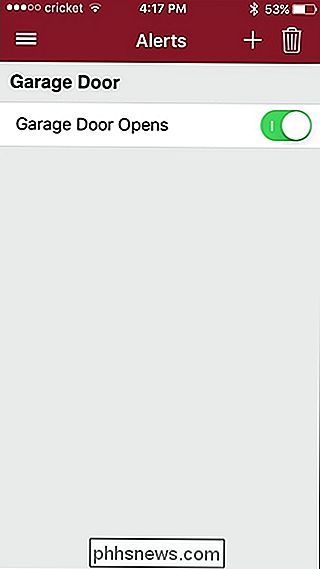
Quando la tua porta del garage è rimasta aperta per un determinato periodo di tempo
Se vuoi ricevere un avviso quando la porta del garage si apre ma anche un altro avviso ogni volta che rimane aperto per per un determinato periodo di tempo, dovrai creare un secondo avviso in cima a quello appena creato nella sezione precedente.
Per questo tipo di avviso, attiva tutte le stesse opzioni tranne "Non appena accade". Questo dovrà essere disattivato.
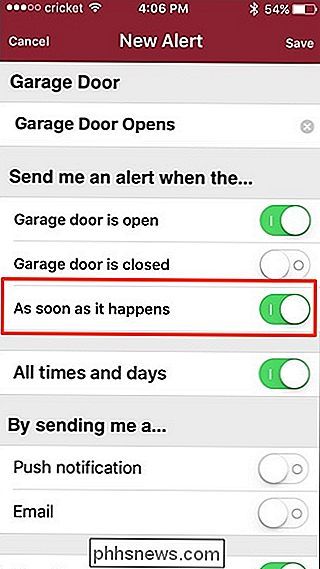
In questo modo verrà mostrata una nuova opzione chiamata "Per più di". Seleziona semplicemente la quantità di tempo in cui la porta del tuo garage deve rimanere aperta prima di ricevere un avviso, quindi premi "Fatto".
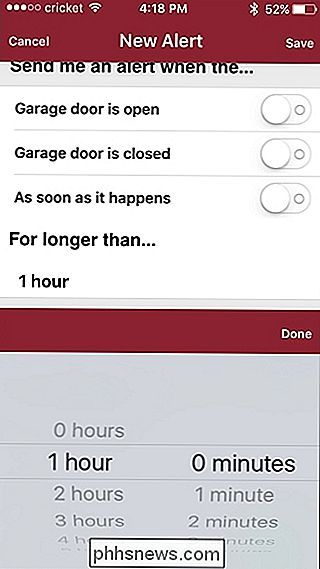
Se desideri ricevere avvisi solo in una finestra temporale specifica
Se tu " a casa, quindi probabilmente non ti interessa ricevere gli avvisi sulla porta del garage, è davvero utile solo quando sei al lavoro o in vacanza, quindi puoi specificare determinati orari e giorni in cui desideri ricevere avvisi.
Mi piace gli avvisi precedenti, tutto rimarrà lo stesso, ma dovrai semplicemente disattivare l'interruttore a levetta accanto a "Tutti i tempi e i giorni".
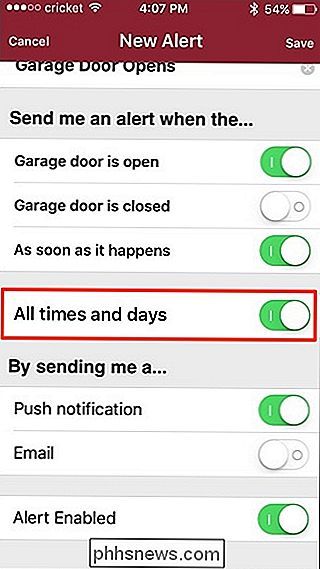
Successivamente, verrà visualizzata una nuova sezione in cui è possibile specificare una determinata finestra temporale, come anche in determinati giorni in cui desideri attivare l'avviso.
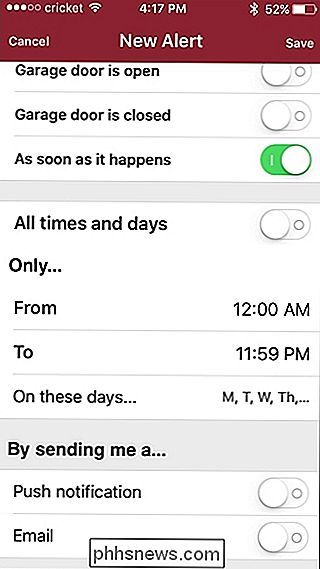
Al termine, fai clic su "Salva" nell'angolo in alto a destra per creare un avviso. Tutto pronto!

Come impostare AdBlock per bloccare solo annunci su siti specifici
Se ti piace l'idea di bloccare gli annunci prepotenti, ma non vuoi rubare entrate dai siti che ti piacciono, puoi impostare AdBlock per consentire tutti gli annunci per impostazione predefinita e quindi bloccarli in base alle esigenze. CORRELATI: Come disattivare il nuovo blocco annunci di Chrome (su determinati siti o tutti i siti) Mentre Google sta facendo la sua parte per rendere il tuo annuncio Esperienza migliore sul Web bloccando gli annunci che non soddisfano determinati standard, non è mai una cattiva idea avere il controllo dove si desidera .

10 Alternative a Steam per l'acquisto di giochi per PC economici
Quando si parla di distribuzione digitale per giochi per PC, Steam è il campione indiscusso, con circa 2,4 miliardi di vendite totali a marzo 2017. Ma solo perché attualmente ha un ruolo guida nel mercato non significa che devi ridurre le tue scelte per gli acquisti di giochi digitali. Ecco 10 alternative a Steam per i giocatori PC, alcune delle quali offrono compatibilità con Steam, e che spesso battono anche sul prezzo.



